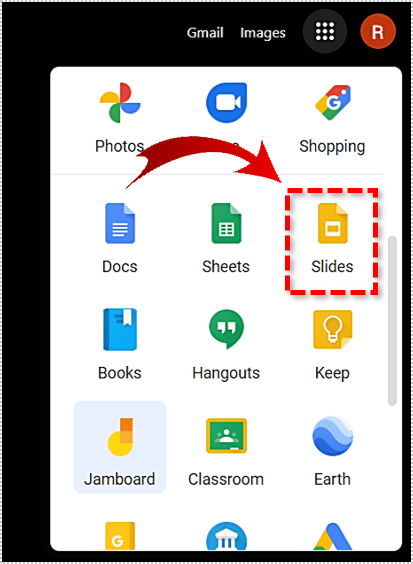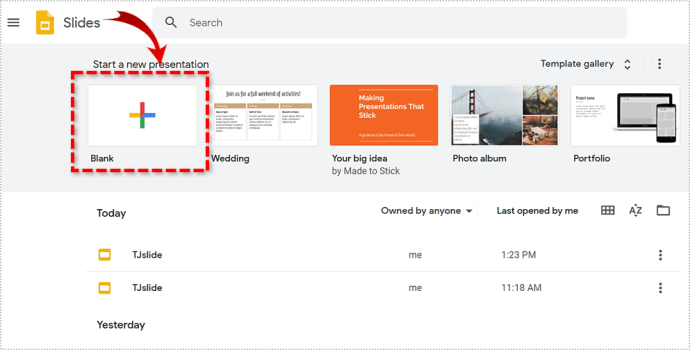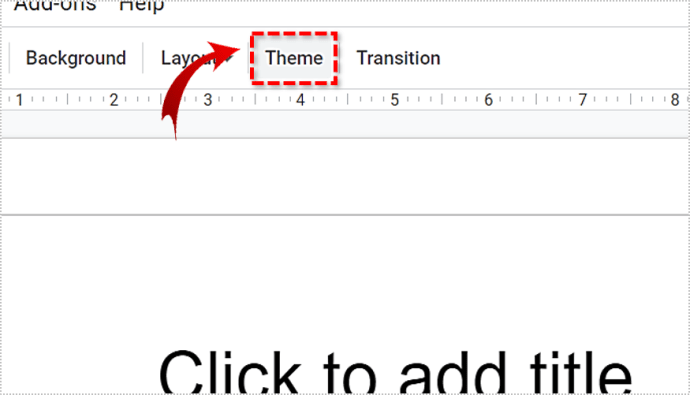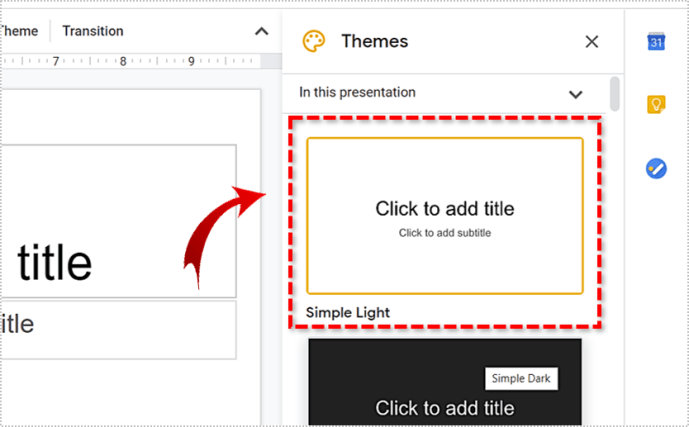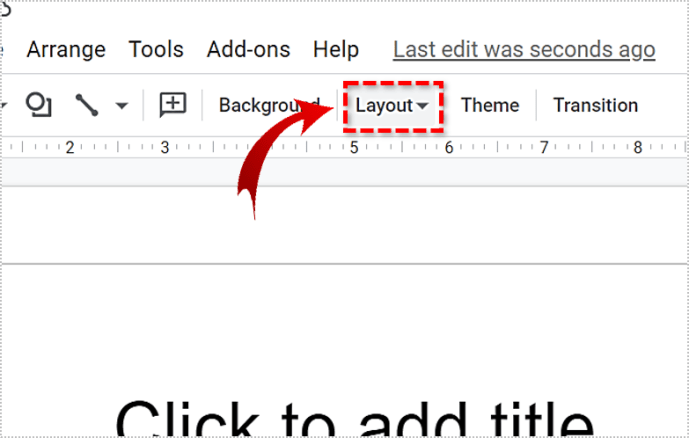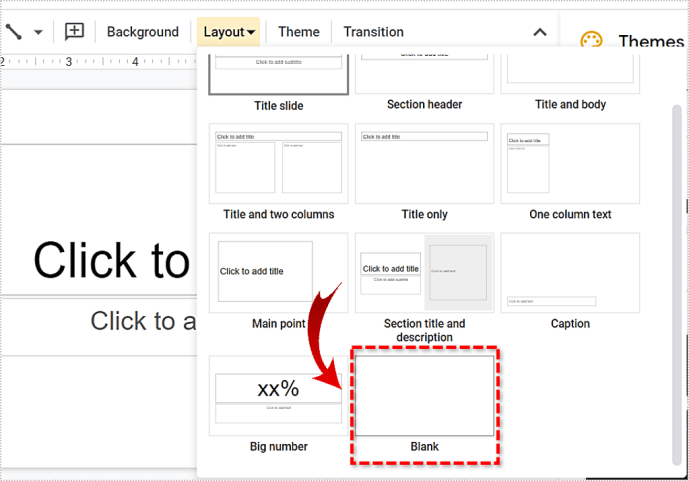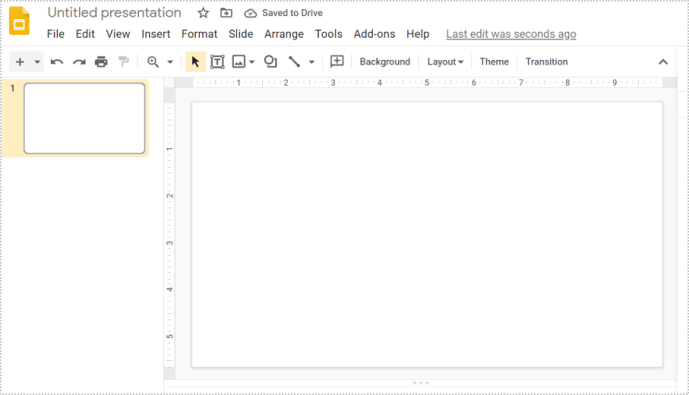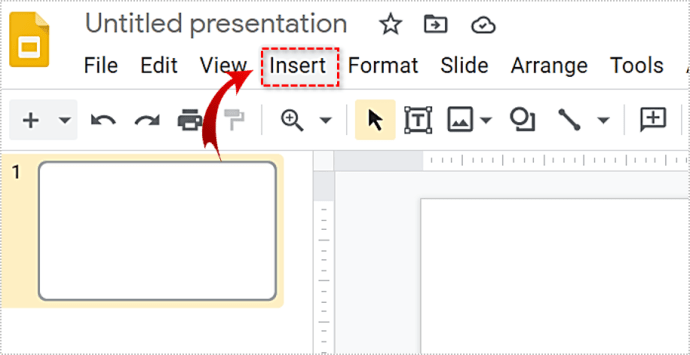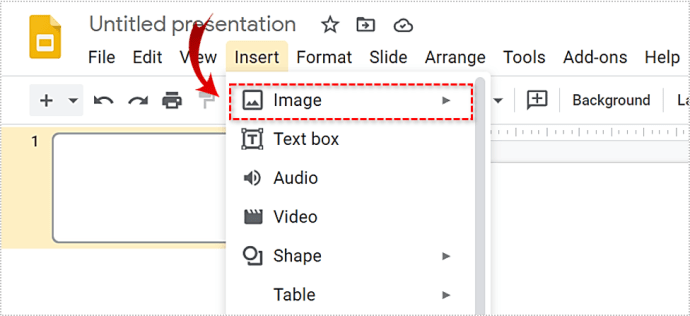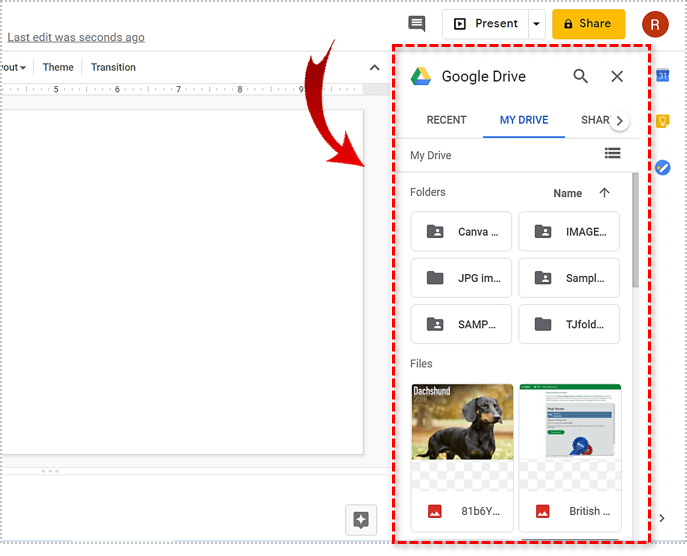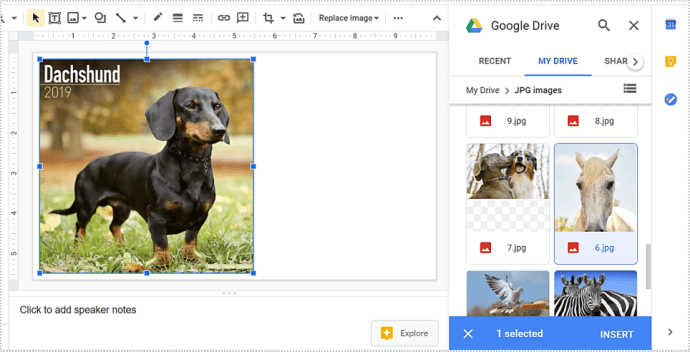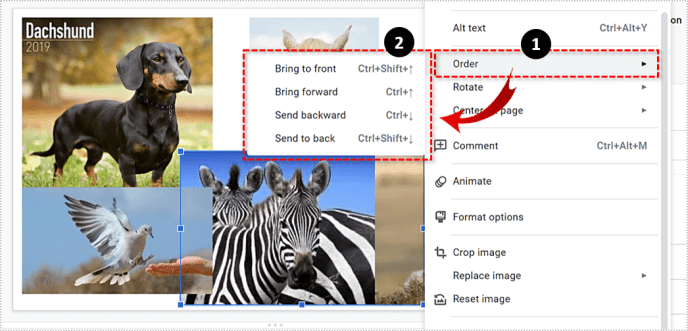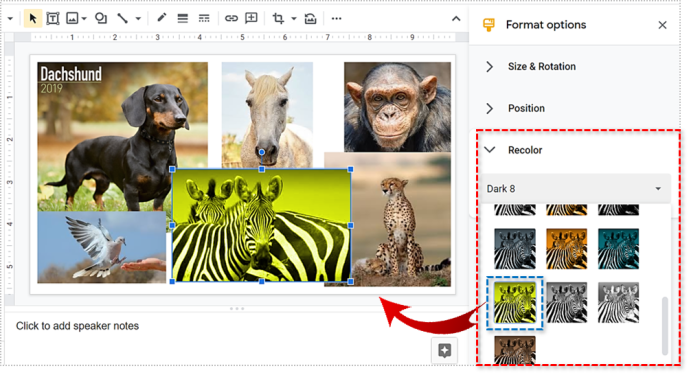గూగుల్ స్లైడ్స్ అనేది శక్తివంతమైన ప్రెజెంటేషన్ సాధనం, ఇది పవర్ పాయింట్కు దాని డబ్బు కోసం మంచి పరుగులు ఇవ్వగలదు, ప్రత్యేకించి మీరు అన్ని రకాల అధునాతన యానిమేషన్లు మరియు విషయాల కోసం వెళుతుంటే. ఇది చిత్రాలను కలిగి ఉన్న సాఫ్ట్వేర్ కాబట్టి, మీరు దానితో ప్రయోగాలు చేయడం సహజం. ఉదాహరణకు, మీరు చల్లని ఫోటో కోల్లెజ్లను తయారు చేయడానికి దీన్ని ఉపయోగించవచ్చు.

ఇది మీ ప్రదర్శనను మరింత ఆసక్తికరంగా చేస్తుంది లేదా వ్యక్తిగత ఉపయోగాల కోసం కోల్లెజ్లను తయారు చేయడంలో సాధనం యొక్క ప్రభావాలతో మీరు ఆడవచ్చు. ఈ వ్యాసం ఒక ఖచ్చితమైన కోల్లెజ్ ఎలా తయారు చేయాలో మరియు ఈ అద్భుతమైన లక్షణాలను ఎక్కడ కనుగొనాలో వివరిస్తుంది.
పార్ట్ 1: మీ లేఅవుట్ సిద్ధం చేయండి
గూగుల్ స్లైడ్స్ ప్రదర్శన అనువర్తనం కాబట్టి, చాలా లేఅవుట్లు టెక్స్ట్ మరియు ఇమేజ్ రెండింటినీ ఉపయోగించుకోవడమే లక్ష్యంగా పెట్టుకుంటాయి.
మీరు క్రొత్త ప్రదర్శనను తెరిచినప్పుడు, మీకు అప్రమేయంగా ‘శీర్షిక’ స్లైడ్ ఉండాలి. ఇది టైటిల్ మరియు ఉపశీర్షిక కోసం రెండు ముందే నిర్వచించిన పెట్టెలను కలిగి ఉంటుంది. వాస్తవానికి, కోల్లెజ్ సృష్టించడానికి ఇది అనువైనది కాదు.
ఆ ప్రయోజనం కోసం, దీన్ని పూర్తిగా ఖాళీగా ఉంచడం మంచిది. మీరు రెండు టెక్స్ట్బాక్స్లను మాన్యువల్గా తొలగించవచ్చు లేదా మీరు దీన్ని చెయ్యవచ్చు:
- వెళ్ళండి Google స్లైడ్లు .
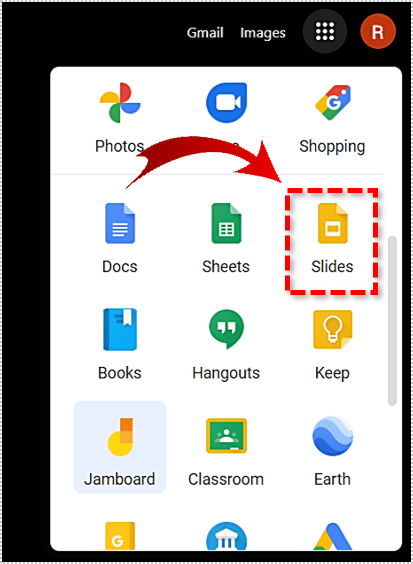
- ‘ఖాళీ’ ఎంపికపై క్లిక్ చేయండి.
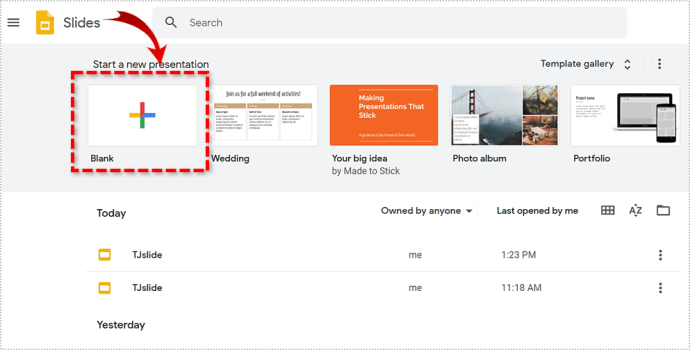
- ఎగువన ఉన్న టూల్బార్లో ‘థీమ్’ మెనుని కనుగొనండి.
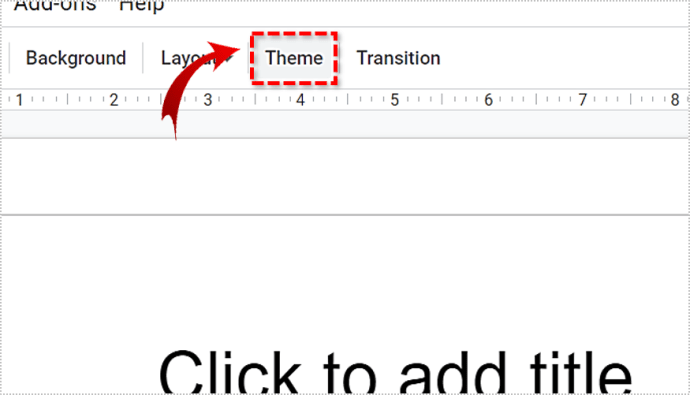
- ఇది ఉత్తమమైన కోల్లెజ్ నేపథ్యం కాబట్టి ‘సింపుల్ లైట్’ ఎంచుకోండి
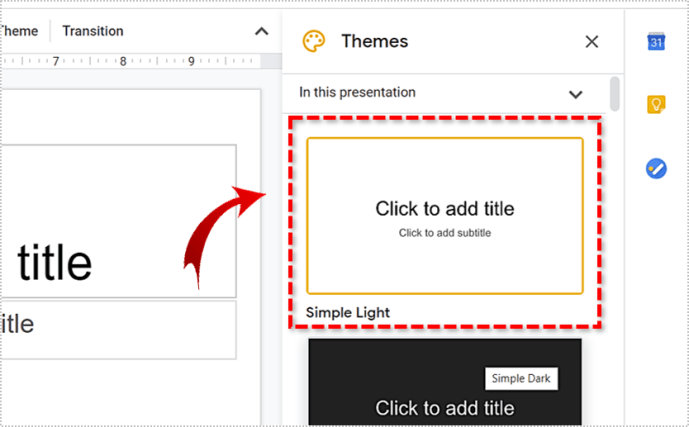
- ఇప్పుడు అదే టూల్బార్లోని ‘లేఅవుట్’ టాబ్పై క్లిక్ చేయండి.
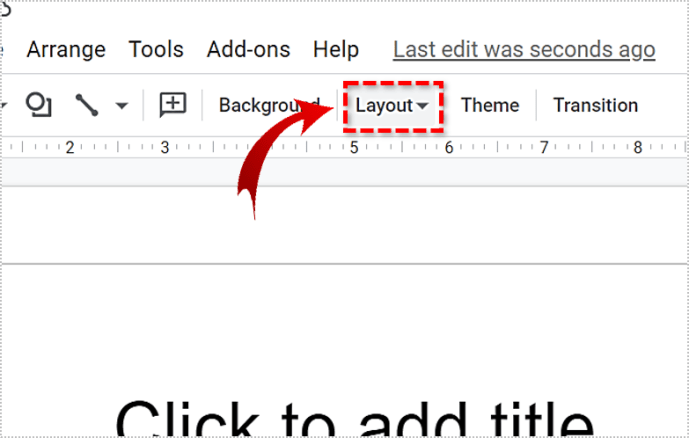
- ‘ఖాళీ’ లేఅవుట్ను ఎంచుకోండి.
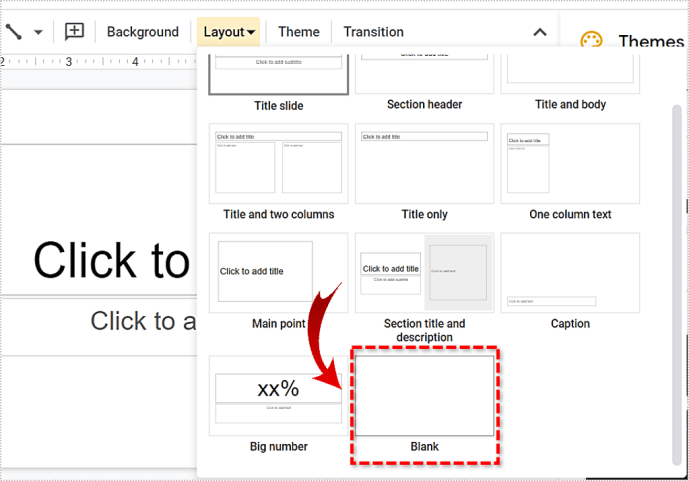
- మీ పేజీ తెల్లగా మరియు పూర్తిగా ఖాళీగా ఉండాలి.
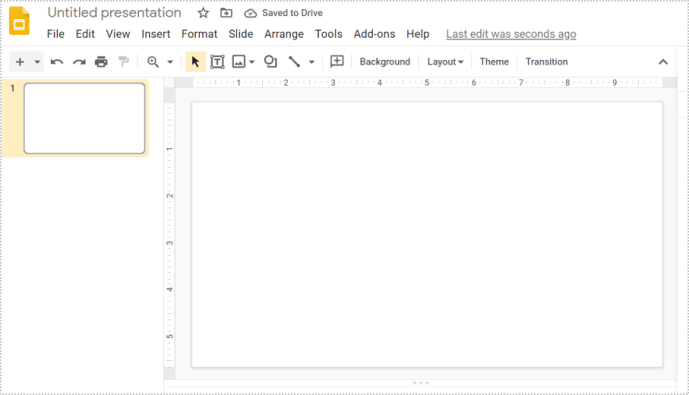
పార్ట్ 2: మీ ప్రదర్శనకు చిత్రాలను జోడించండి
మీ కోల్లెజ్ తయారు చేయడం ప్రారంభించడానికి, మీకు కొన్ని చిత్రాలు అవసరం. మీరు మీ Google డిస్క్, గూగుల్ ఫోటోలు, కెమెరా, URL, గూగుల్ ఇమేజ్ సెర్చ్ నుండి చిత్రాలను జోడించవచ్చు లేదా వాటిని మీ నిల్వ నుండి అప్లోడ్ చేయవచ్చు.
మీ ప్రదర్శనకు చిత్రాలను జోడించడానికి, ఈ దశలను అనుసరించండి:
- స్క్రీన్ పైన ఉన్న ‘చొప్పించు’ పై క్లిక్ చేయండి.
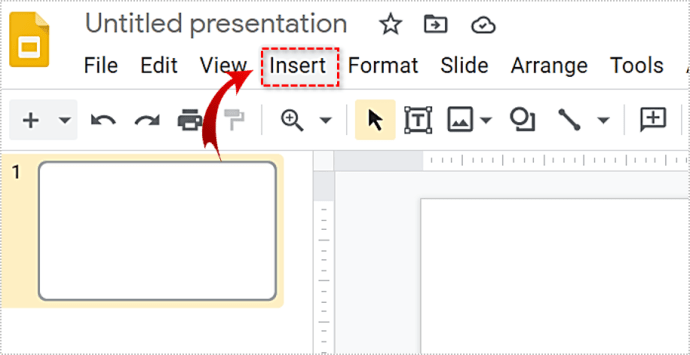
- ‘చిత్రం’ ఎంచుకోండి.
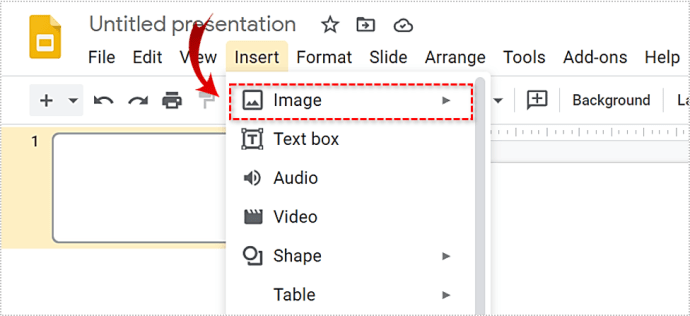
- ఆ చిత్రాలను ఎక్కడ కనుగొనాలో ఎంచుకోండి. మీరు ‘డ్రైవ్’ లేదా ‘ఫోటోలు’ ఎంపికలను ఎంచుకుంటే, మీ చిత్రాలను బ్రౌజ్ చేయగల కుడి వైపున సైడ్బార్ కనిపిస్తుంది.
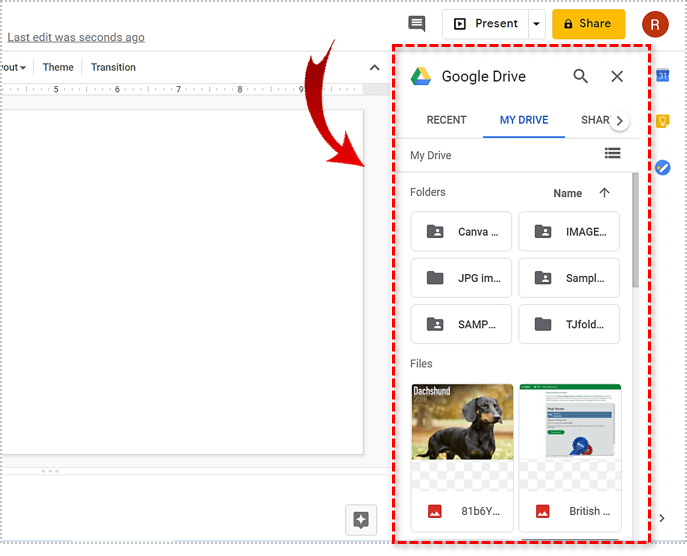
- మీకు కావలసినన్ని చిత్రాలను చొప్పించండి.
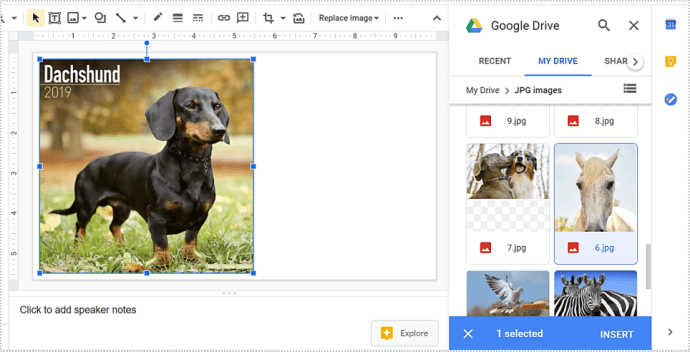
దశ 3: మీ చిత్రాలను సర్దుబాటు చేయడం
చిత్రాలు ఒకదానిపై మరొకటి కనిపిస్తాయి, కాబట్టి మీరు వాటిని సర్దుబాటు చేసి సరైన కోల్లెజ్గా అమర్చాలి. అదృష్టవశాత్తూ, గూగుల్ స్లైడ్స్లో సహాయపడే లక్షణాలు ఉన్నాయి.
PC లో ట్విట్టర్ gif లను డౌన్లోడ్ చేయడం ఎలా
పరిమాణం మరియు స్థానం సర్దుబాటు
మీరు చిత్రాలను ఎడమ-క్లిక్ చేసి, వాటిని కాన్వాస్ చుట్టూ లాగడం ద్వారా తరలించవచ్చు. అంచుల చుట్టూ ఉన్న చతురస్రాలపై క్లిక్ చేసి సరిహద్దును లాగడం ద్వారా మీరు వాటి పరిమాణాన్ని కూడా మార్చవచ్చు.
సర్దుబాట్లు మరియు స్థానాలతో మరిన్ని వివరాల్లోకి వెళ్ళడానికి ఒక మార్గం కూడా ఉంది. చిత్రంపై క్లిక్ చేసి, కుడి ఎగువ నుండి ‘ఫార్మాట్ ఎంపికలు’ ఎంచుకోండి. అప్పుడు మీరు సైడ్బార్లో కుడి, స్థానం, పరిమాణం, చిత్రాన్ని తిప్పవచ్చు.

కొన్నిసార్లు మీరు ఇష్టపడే విధంగా చిత్రాలు పేర్చబడకపోవచ్చు, ఒకటి ముందు లేదా మరొకటి వెనుక మరియు అలాంటిది. దీన్ని పరిష్కరించడానికి, ఈ దశలను అనుసరించండి:
- సందేహాస్పద చిత్రంపై కుడి క్లిక్ చేయండి.
- మీ మౌస్తో ‘ఆర్డర్’ ఎంపికపై ఉంచండి.
- మీరు చిత్రాన్ని ఎలా తరలించాలనుకుంటున్నారో ఎంచుకోండి.
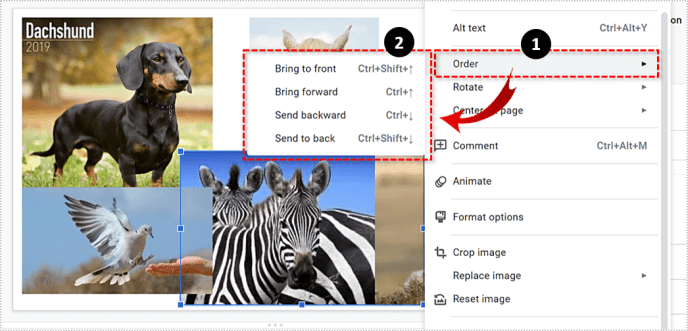
- మీ చిత్రం స్వయంచాలకంగా స్థానాన్ని మార్చాలి.

కలరింగ్ ప్రభావాన్ని జోడించండి
ఇదే తరహాలో, మీరు అనేక ఇతర ప్రభావాలను జోడించవచ్చు. ఉదాహరణకు, చిత్రం యొక్క రంగును సర్దుబాటు చేయడానికి మీరు దీన్ని చేయవచ్చు:
- ఏదైనా చిత్రాలపై క్లిక్ చేయండి.
- ‘ఫార్మాట్ ఎంపికలు’ ఎంచుకోండి
- సైడ్బార్ నుండి కుడి వైపున ‘రికలర్’ ఎంచుకోండి.
- మీ చిత్రానికి సరిపోయే రంగు ప్రభావాన్ని ఎంచుకోండి.
- ప్రతి చిత్రం కోసం అవసరమైన విధంగా ప్రక్రియను పునరావృతం చేయండి.
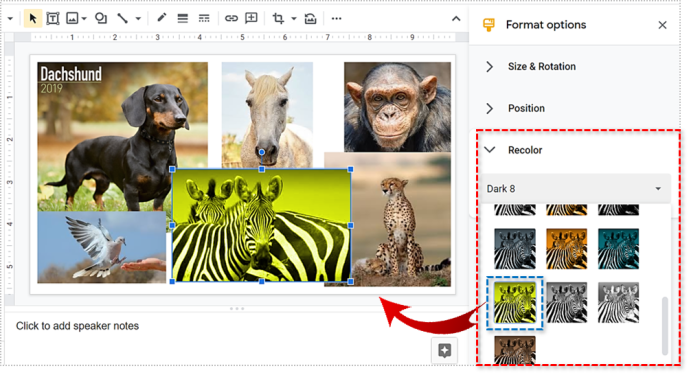
ప్రతి చిత్రం అస్పష్టత, నీడలు, కాంట్రాస్ట్ మొదలైన వాటితో ఆడటానికి మీరు ‘ఫార్మాట్ ఎంపికలు’ కూడా ఉపయోగించవచ్చు.
చిత్రాల ఆకారాన్ని మార్చండి
మీ కోల్లెజ్లోని చిత్రం ఆకారాన్ని మార్చడానికి, ఈ క్రింది వాటిని చేయండి:
- చిత్రాలలో ఒకదాన్ని ఎంచుకోండి.
- టూల్బార్లోని ‘పంట’ ఎంపికపై క్లిక్ చేయండి.
- ‘పంట’ చిహ్నం పక్కన ఉన్న చిన్న తలక్రిందుల త్రిభుజాన్ని నొక్కండి.
- మీ చిత్రం కోసం క్రొత్త ఆకారాన్ని ఎంచుకోండి.
- ఇది ఎలా ఉందో చూడటానికి తెరపై ఎక్కడైనా క్లిక్ చేయండి.
- మరేదైనా చిత్రం కోసం రిపీట్ చేయండి.

మీ చిత్రానికి సరిహద్దును జోడించడానికి, దానిపై క్లిక్ చేసి, టూల్బాక్స్లోని ‘బోర్డర్ వెయిట్’ చిహ్నాన్ని నొక్కండి. అక్కడ నుండి, మీరు సరిహద్దు పరిమాణాన్ని ఎంచుకోవచ్చు.

మీ స్లైడ్లకు మొజాయిక్లను జోడించండి
గూగుల్ స్లైడ్స్ అనేది ఆకర్షించే కోల్లెజ్లను తయారు చేయడానికి ఆశ్చర్యకరంగా ప్రభావవంతమైన సాధనం. కాబట్టి, మీరు దేని కోసం ఎదురు చూస్తున్నారు? ఈ అనువర్తనంలోని చిత్రాల సంఖ్యకు పరిమితి లేదు.
ఇక్కడ రోజు ప్రశ్న. పవర్పాయింట్ కంటే స్లైడ్లను ఇష్టపడే వారి నుండి వినడానికి మేము ఇష్టపడతాము. వ్యాఖ్యల విభాగంలో ఎందుకు మాకు తెలియజేయండి. మీ సమాధానం ప్రపంచాన్ని మార్చగల సామర్థ్యాన్ని కలిగి ఉంది! (బహుశా.)